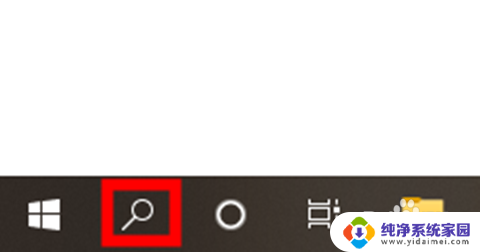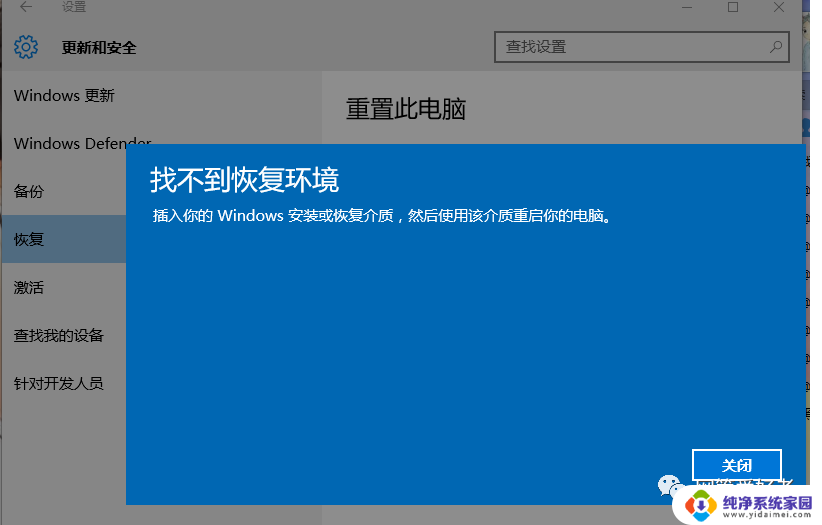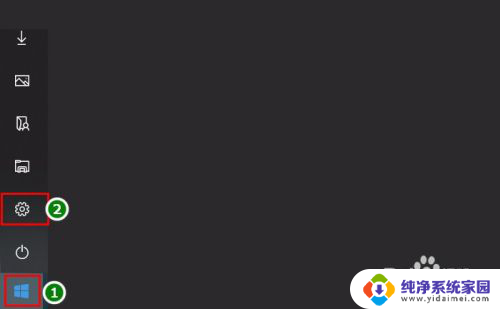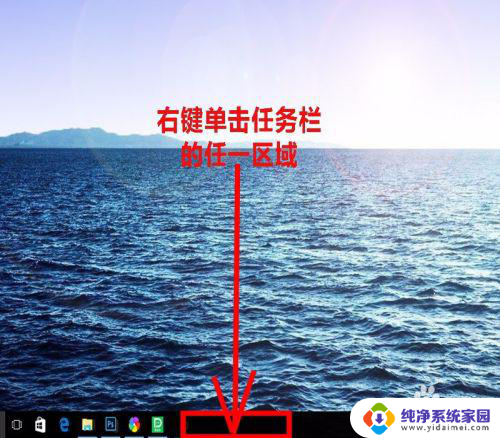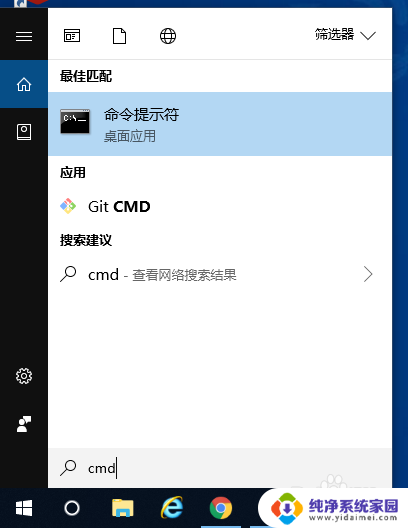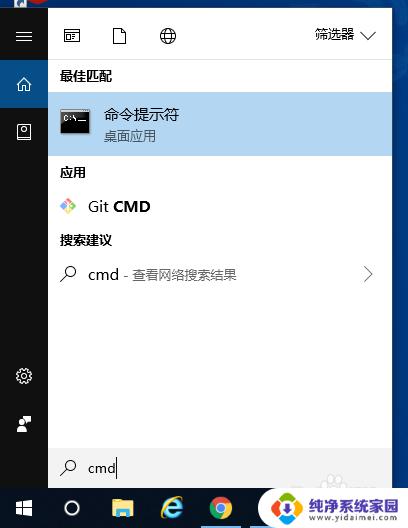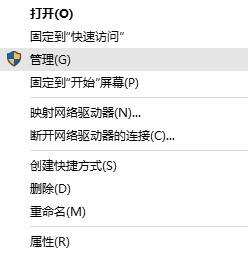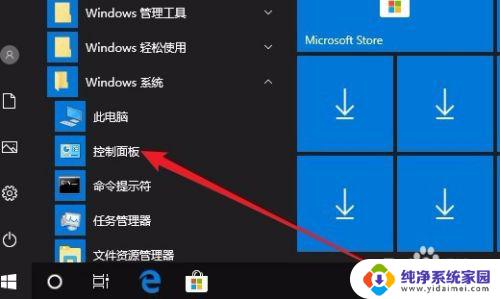win10怎么恢复到上一个版本?快速解决方法分享
win10怎么恢复到上一个版本,近年来随着科技的不断发展和更新,操作系统也在不断进行升级和改进,有时候我们在升级操作系统后可能会遇到一些问题,或是新版本的操作系统与我们的电脑不兼容,导致系统运行不稳定。这时我们就需要将操作系统恢复到上一个版本,以解决问题并保证电脑的正常运行。在Windows 10中,恢复到上一个版本的方法非常简单,接下来就让我们一起来了解一下吧。
具体步骤:
1.首先,这次更新的win10版本出现了人脉等一些选项。但是小编并没有对其进行尝试,因为卡,虽然只是一点卡,但是小编一样受不了,决心恢复,首先点击右下角出现弹窗,点击所有设置

2.点击所有设置之后进入,在这个设置弹窗里面,找到左下角系统与更新,点击进入
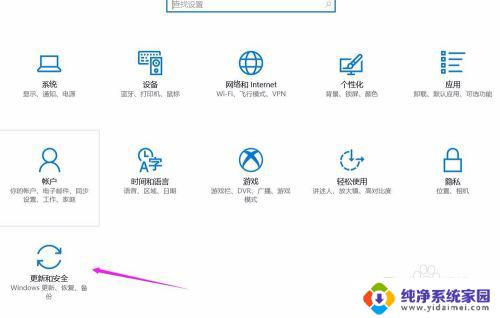
3.进入系统与更新之后,我们再次找到右侧的恢复菜单。点击恢复后右侧回退到win10上一个版本
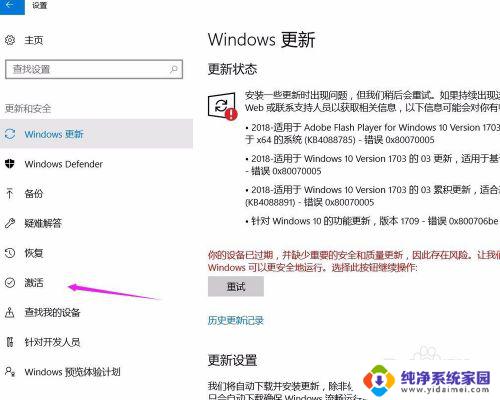
4.之后你点击开始,之后就会出现一个加载的弹窗。要你进行选项,首先你选择为什么要回到以前的版本,小编选择卡,之后点击下一步
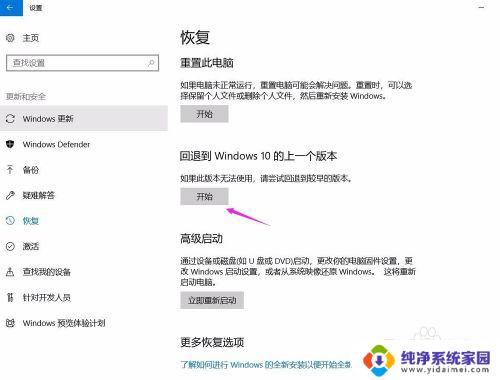
5.点击下一步之后,还有陆续让你选择的地方,你只要坚持继续下去就行,之后系统就会重启了。
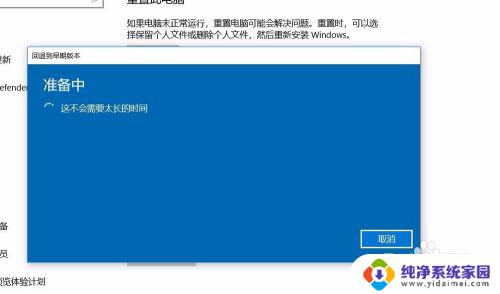
6.重启恢复到上一个版本之后,小编觉得顺畅很多了,还是以前的版本好呀。
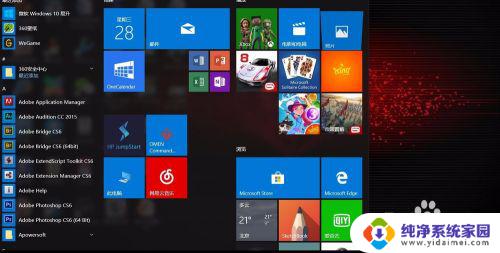
以上就是关于如何恢复到上一个版本的全部内容,如果你也遇到了相同的情况,可以按照小编的方法来解决。